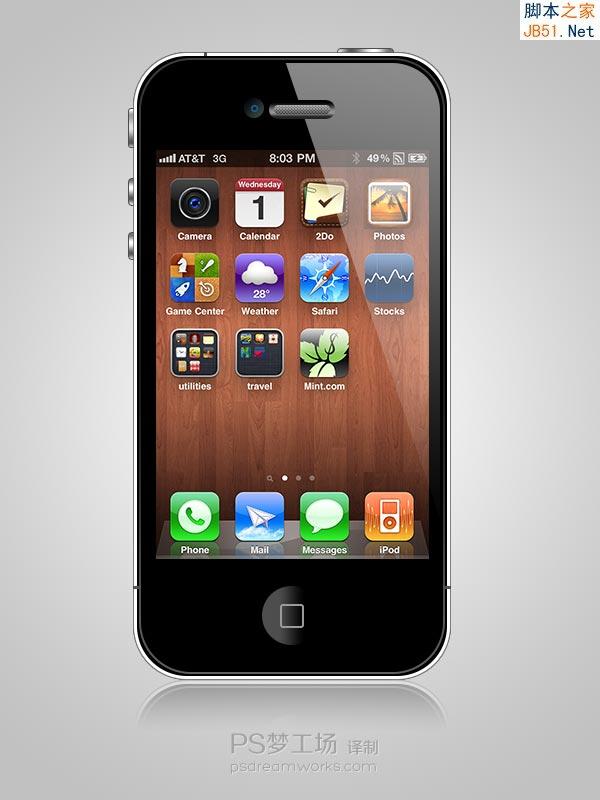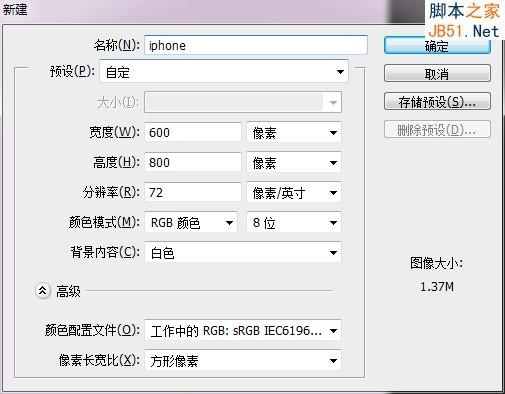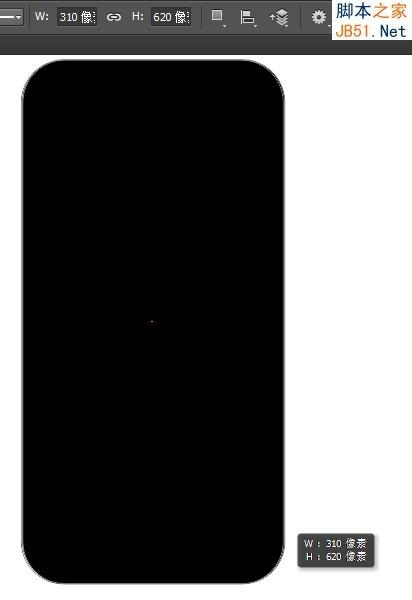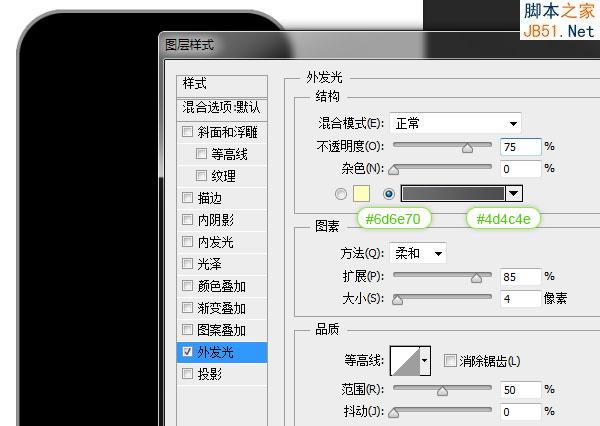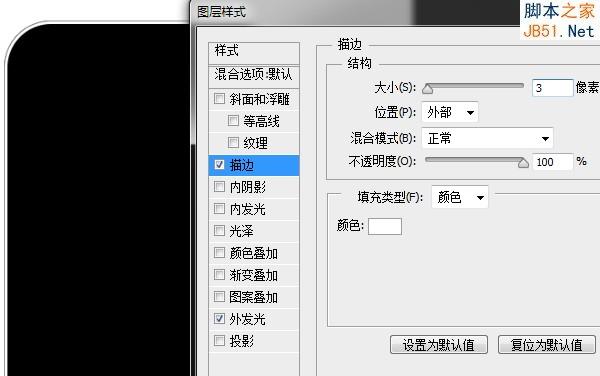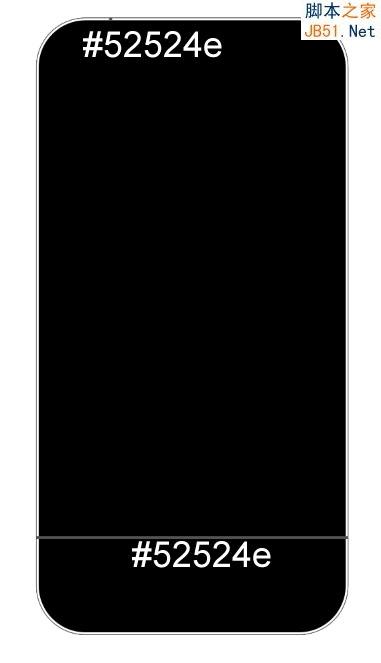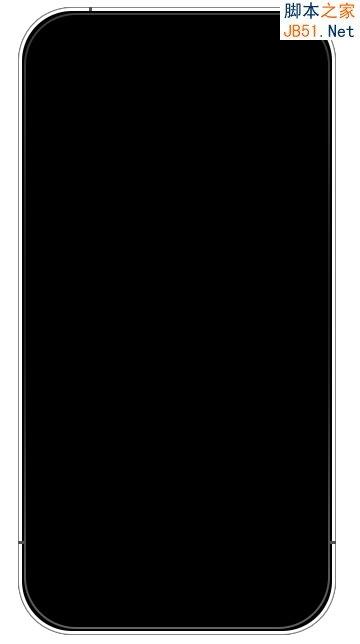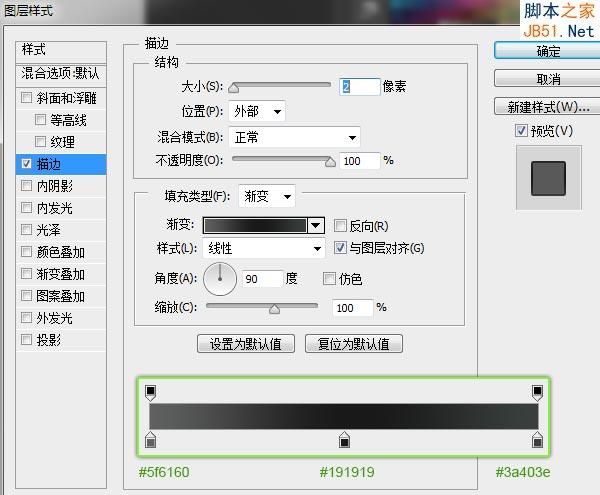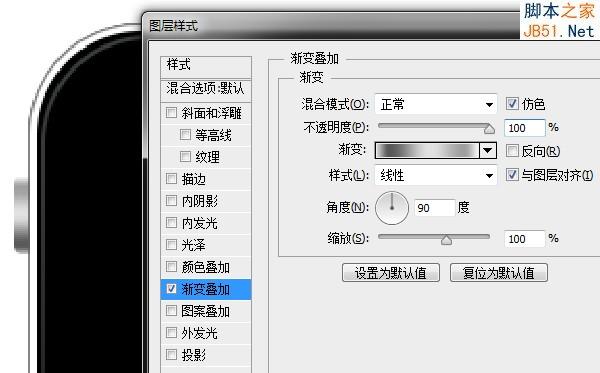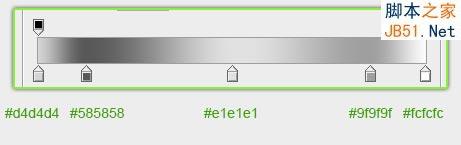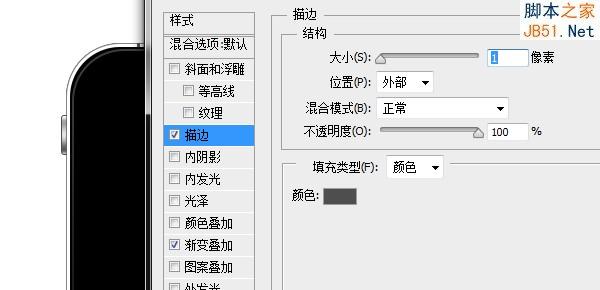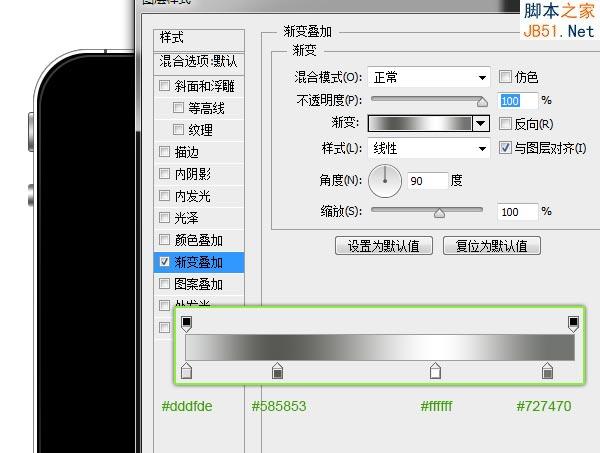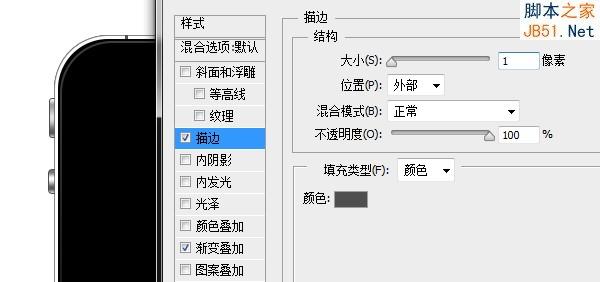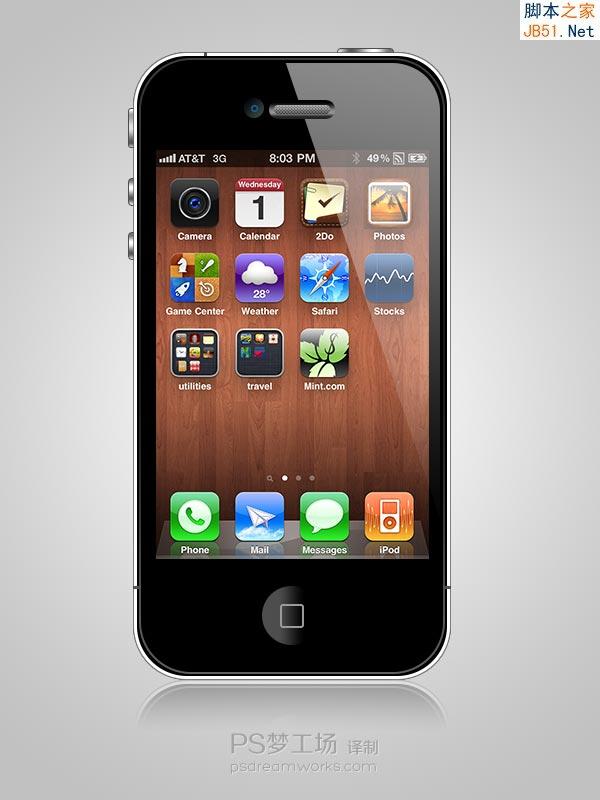
第1步:
打开Photoshop,Ctrl+N新建文件。
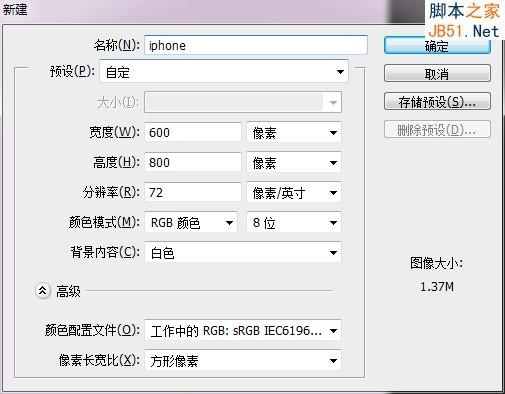
第2步:
利用圆角矩形工具创建出iPhone的轮廓。这里我使用的圆角为50px。
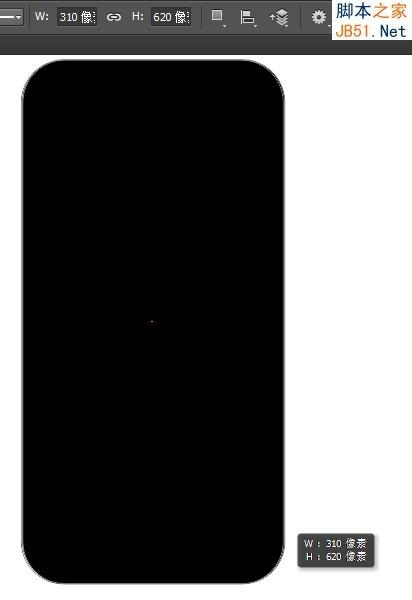
第3步:
为iPhone添加图层样式如下。先添加外发光,然后进行描边。
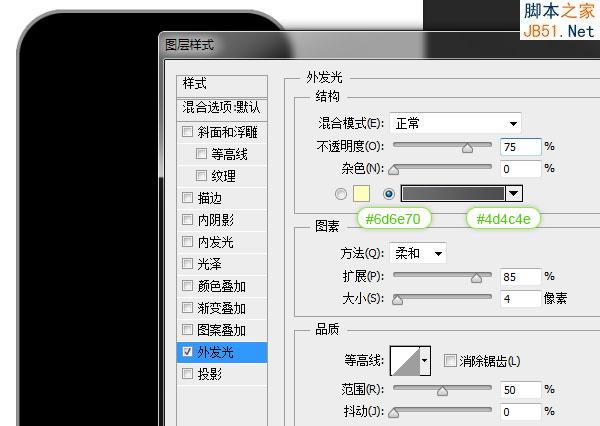
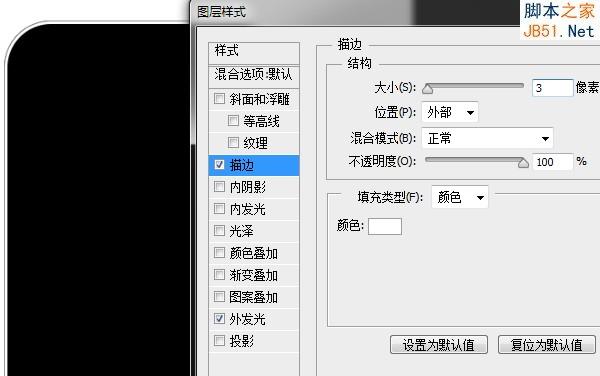
第4步:
在iPhone的顶部及左右两侧创建颜色为#52524e的矩形。
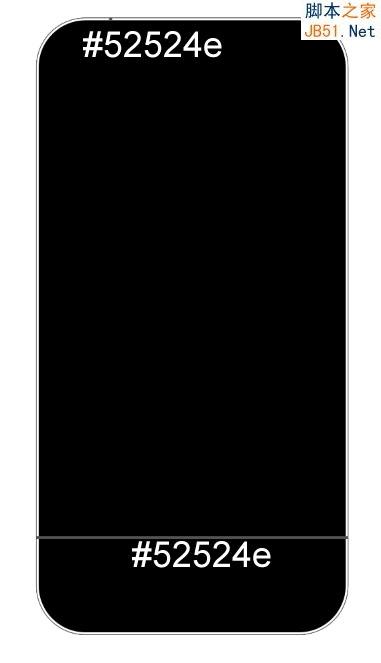
第5步:
继续利用圆角矩形工具在iPhone中创建半径为50px的圆角矩形。填充为黑色。
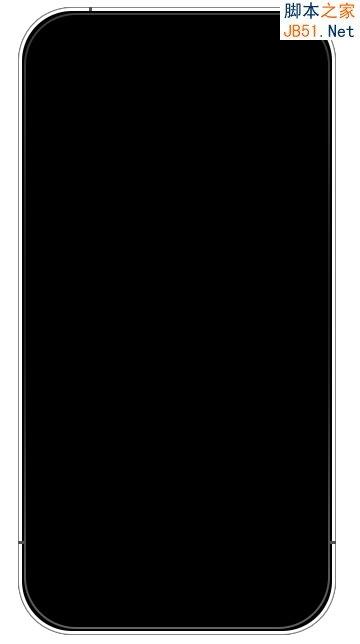
然后为其添加图层样式。
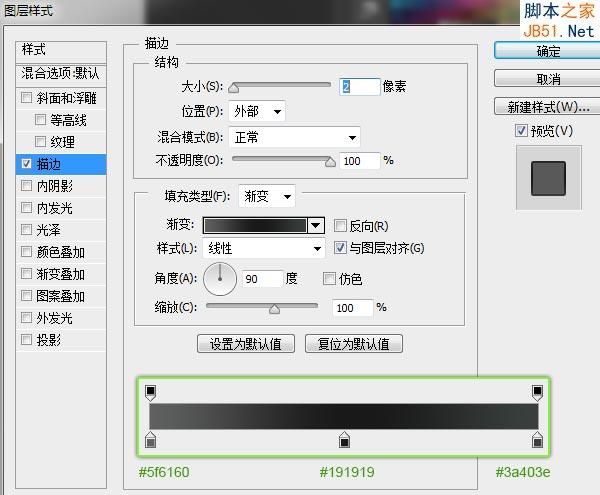
第6步:
利用圆角矩形工具在手机左侧创建按钮,半径选择2px。并双击图层,为其添加渐变及描边样式。将此按钮图层置于手机图层下方。
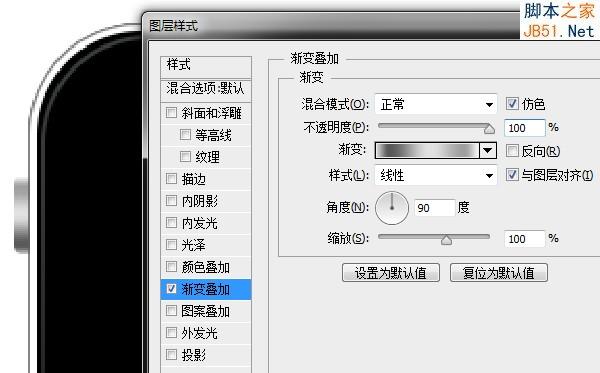
渐变色值如下。
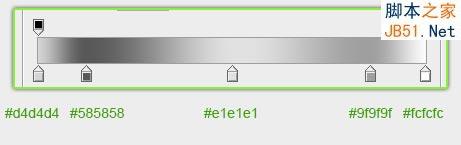
添加描边。
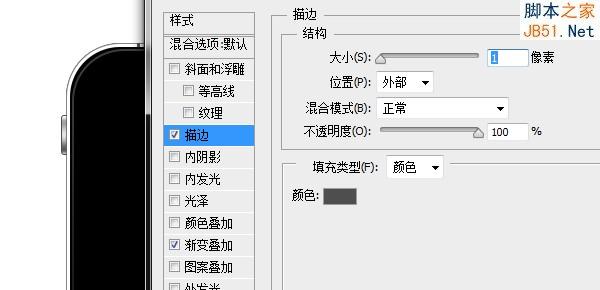
第7步:
在按钮下方再创建一个小按钮,并添加渐变及描边样式。
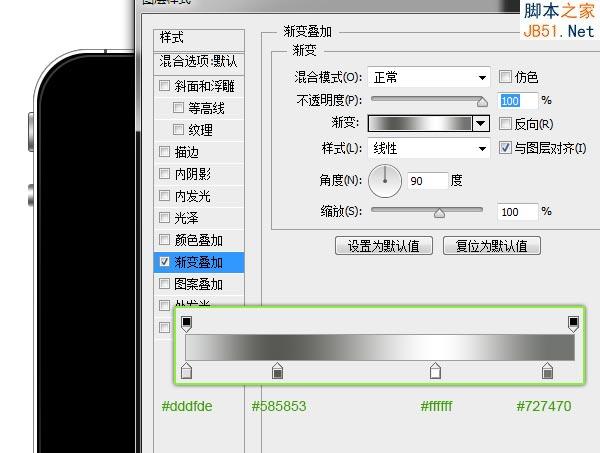
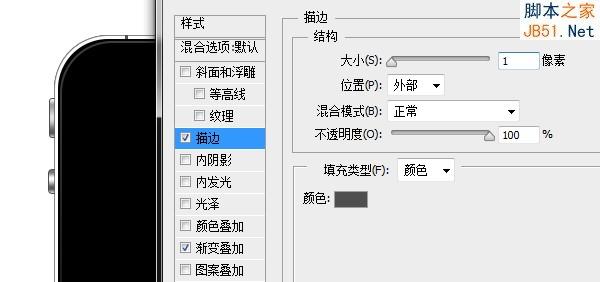
上一页
12 下一页